Lo strumento Dettaglio ripetuto consente di disegnare un percorso definito da due punti. Il percorso viene quindi riempito con una serie di componenti di dettaglio. I dettagli ripetuti si rivelano particolarmente utili nelle viste di dettaglio e di disegno.
 Video: creazione di un dettaglio ripetuto
Video: creazione di un dettaglio ripetuto
La serie rappresenta un tipo di famiglia chiamato dettaglio ripetuto. È possibile modificare l'aspetto della famiglia mediante le relative proprietà del tipo. Tali proprietà includono la famiglia di componenti di dettaglio applicata al dettaglio ripetuto e la spaziatura tra i singoli componenti di dettaglio che compongono il dettaglio ripetuto. In pratica un dettaglio ripetuto è una matrice del componente di dettaglio. Analogamente agli altri strumenti di dettaglio, i dettagli ripetuti vengono visualizzati solo nella vista in cui sono stati disegnati.
Ad esempio, il rivestimento verticale applicato al muro, visualizzato in azzurro, è un dettaglio ripetuto.
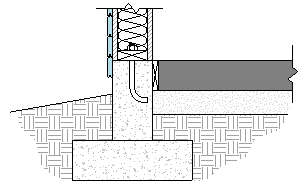
Come creare un dettaglio ripetuto
- Fare clic sulla scheda Annota
 gruppo Dettaglio
gruppo Dettaglio menu a discesa Componente
menu a discesa Componente
 (Dettaglio ripetuto).
(Dettaglio ripetuto).
- Disegnare il dettaglio ripetuto e fare clic su Modifica.
- Fare clic sulla scheda Modifica | Elementi di dettaglio
 gruppo Proprietà
gruppo Proprietà
 (Proprietà del tipo).
(Proprietà del tipo).
- Nella finestra di dialogo Proprietà del tipo, fare clic su Duplica e immettere un nome per il tipo di dettaglio ripetuto.
- Scegliere un componente di dettaglio per il parametro Dettaglio.
È possibile caricare più componenti di dettaglio aggiuntivi dalla libreria standard di Revit oppure creare componenti personalizzati. Per ulteriori informazioni sul caricamento di una famiglia di componenti di dettaglio, vedere Caricamento di famiglie. Per ulteriori informazioni sulla creazione di una famiglia di componenti di dettaglio, vedere Creazione di una famiglia di componenti di dettaglio.
- Impostare il layout per il dettaglio ripetuto:
- Riempi lo spazio disponibile indica che il componente di dettaglio viene ripetuto per l'intera lunghezza del percorso, in modo che la spaziatura sia identica alla larghezza del componente.
- Distanza fissa indica che la spaziatura per il componente di dettaglio viene impostata esattamente sul valore specificato per il parametro Spaziatura, calcolato a partire dall'inizio del percorso. Vedere la descrizione relativa al parametro Spaziatura di seguito.
- Numero predefinito indica che all'interno del percorso verrà posizionato un numero specifico di componenti di dettaglio e la spaziatura verrà calcolata in modo da mantenere tale numero. Dopo avere impostato questo parametro, sarà necessario impostare il parametro Numero nelle proprietà di istanza della famiglia.
- Spaziatura massima indica che il componente di dettaglio verrà posizionato secondo un intervallo regolare su tutta la lunghezza del percorso, ad una distanza massima pari al valore specificato nel parametro Spaziatura. La spaziatura effettiva potrebbe essere inferiore a tale valore in modo tale da assicurare la presenza di un componente completo alle estremità del percorso.
- Selezionare il parametro Interno per limitare la spaziatura dei componenti di dettaglio alla lunghezza del percorso.
Se questo parametro non viene selezionato, il primo e l'ultimo componente di dettaglio vengono posizionati in base all'origine specificata per la relativa famiglia. Ciò significa che il primo e l'ultimo componente di dettaglio potrebbero essere posizionati al di fuori del percorso.
- Se il parametro Layout è impostato su Distanza fissa o Spaziatura massima, viene attivato il parametro Spaziatura. Immettere un valore per il parametro.
- È possibile impostare un valore per la rotazione del dettaglio all'interno dello schema.
- Fare clic su OK per chiudere la finestra di dialogo Proprietà del tipo.
- Se il parametro Layout è impostato su Numero predefinito, nella tavolozza Proprietà immettere un valore per il parametro Numero.
- Nel selettore di tipo, selezionare il dettaglio ripetuto creato.
- Disegnare il componente di dettaglio ripetuto all'interno della famiglia facendo clic per impostare il punto iniziale, trascinando il mouse e facendo di nuovo clic per impostare il punto finale.
Nell'immagine seguente viene mostrata l'aggiunta di una struttura di cavi saldati ad un solaio di calcestruzzo.
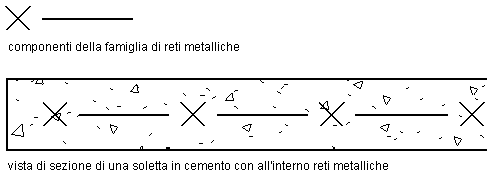
Nell'immagine seguente è raffigurata una serie di elementi inserita tra due muri. Per la serie è stato impostato il numero predefinito 10 e una lunghezza di 6 piedi.
